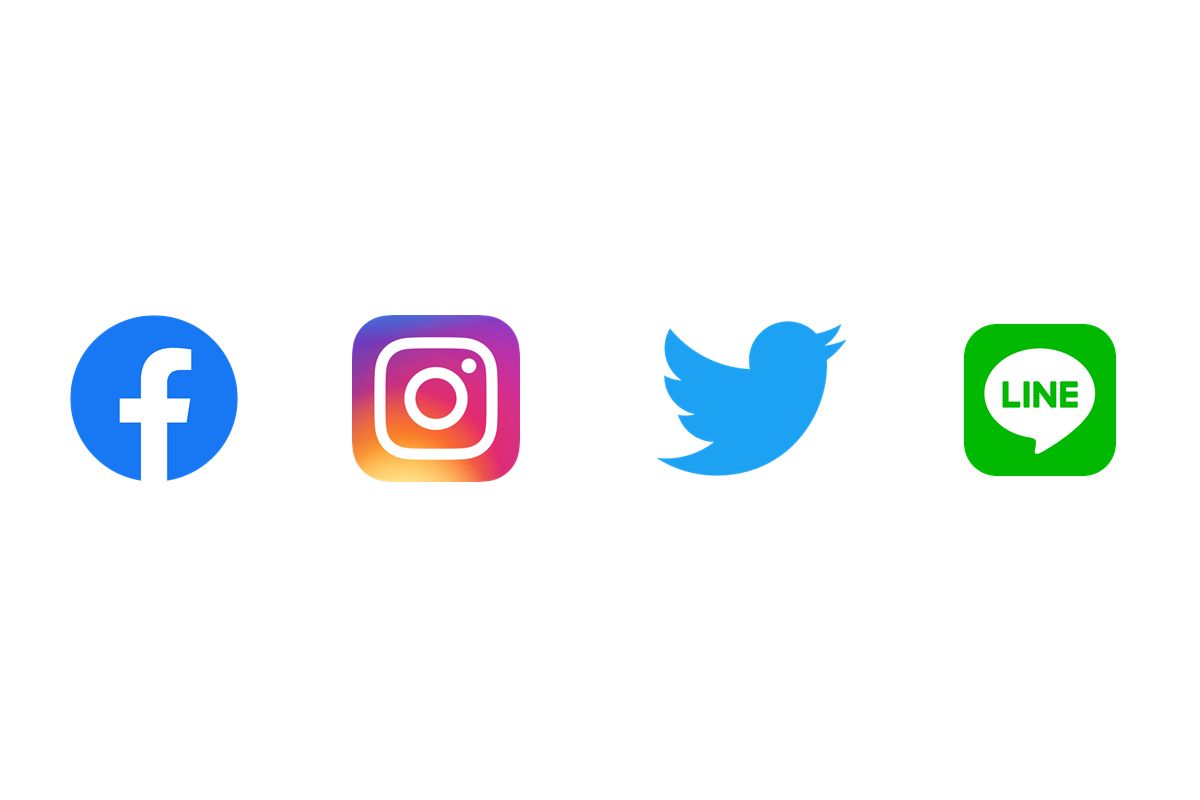WordPressをインストールしてブログ運用を開始したものの、アクセス数が上がらず困っていないだろうか?
勉強熱心なあなたは、試行錯誤しながらWordpressをインストールして、諸々の設定を終えたことだろう。
しかしプラグインを導入しようとした時、気づくはずだ。(数が多すぎて、どれを使えば良いんだ?)
今回は当ブログを運用する過程で我々が実際に使い、おすすめできるWordpressプラグインをご紹介する。
表示高速化・SEO対策・ライティングのため・集客のため・UI/UXの改善と、目的別に分けているので、あなたのニーズに合わせてチェックしていただきたい。
今回ご紹介するWordpressプラグインは、あなたのブログ運用を改善する一助となるはずだ。
Contents
1. Wordoressの表示高速化プラグイン
ブログ立ち上げ当初は気づかないが、Wordpressでブログを更新していると、表示速度が遅いことに頭を悩ませるようになる。
表示を高速化しないと、ユーザービリティが著しく低くなり、サイトの離脱率が高まる。かつSEO対策としても表示の高速化が有用であることは、Googleが名言している。
1-1. EWWW Image Optimizer
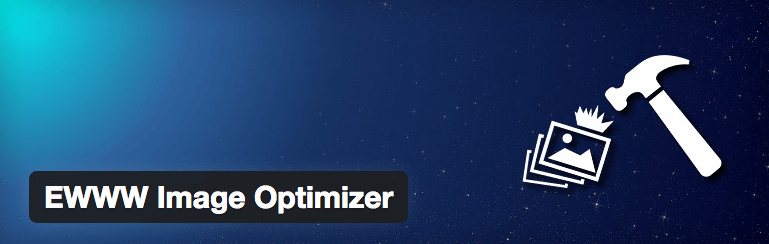
https://ja.wordpress.org/plugins/ewww-image-optimizer/
EWWW Image Optimizerは、特に画像を多用するブログにおすすめのプラグインだ。
EWWW Image Optimizerを導入すると、以下のようなメリットがある。
- アップした画像を自動で圧縮してくれる。
- 過去画像も一括で圧縮できる。
- 画像に含まれる撮影日時などの情報を自動で削除してくれる。
画像処理のスピードが上がると、ページの読み込みが早くなり、ユーザービリティ・SEOの双方で良い効果が上げられる。まだ導入していない方は、さっそくチェックしてみていただきたい。
1-2. Unveil Lazy Load
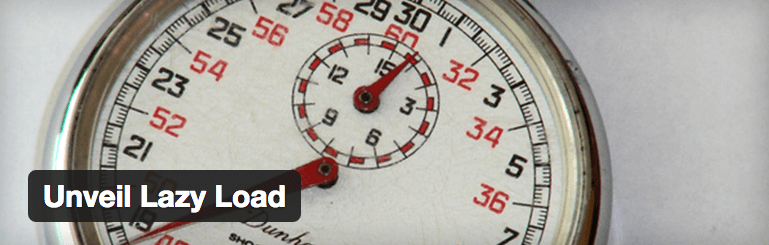
https://ja.wordpress.org/plugins/unveil-lazy-load/
Unveil Lazy Loadは、画像の読み込みをコントロールできるプラグインだ。
通常、該当ページにアクセスすると、画像は時間をかけて全て読み込まれる。
このままだと、データ通信に時間がかかり、読み手が下へ下へとスクロールしても、ページが表示されない場合がある。Unveil Lazy Loadは読み手のスクロールに従い、画像が表示領域に入った時に画像を表示するので、ユーザービリティの向上に一役買っているのだ。
1-3. Head Cleaner
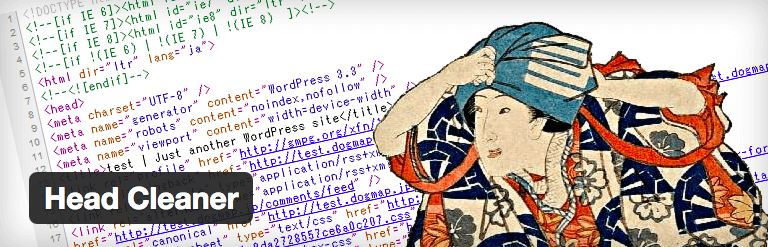
https://ja.wordpress.org/plugins/head-cleaner/
Head Cleanerは、Wordpressの各ページのソースコードを最適化してくれるプラグインだ。
CSS・JavaScriptはコードの記述方法によっては、ページの表示速度を著しく遅くする要因となる。
コーディングができるデザイナーであれば直接修正するが、そうでないのでHead Cleanerのようなプラグインで解決したい。
Head Cleanerは、設定によっては不具合を起こす可能性があるため、必ずバックアップをとった方が良い。
2. WordoressのSEO対策プラグイン
つづいては、SEO対策用のおすすめプラグインをご紹介する。
SEO対策については、テーマにあらかじめ何らかのSEO対策が施されている場合があるので、その点は先にチェックしておきたい。(有料テーマに多い)
検索上位を狙うためには、良質なコンテンツづくりに注力すべきだ。しかし、一方でmeta descriptionのオリジナル設定を簡易化するプラグインなど、インストールすべきものもある。
2-1. All in One SEO Pack

https://ja.wordpress.org/plugins/all-in-one-seo-pack/
初心者の場合、WordpressのSEO対策はAll in One SEO Pack1択でも良い。
設定方法は初心者にもわかりやすいし、何より多くのユーザーがいるので設定詳細を解説している記事も多い。
先ほども述べたが、すでにSEO対策をしているWordpressテーマの場合、All in One SEO Packを導入すると、meta descriptionが重複してしまうことがある。その点は必ず注意した方が良い。
2-2. Google XML Sitemaps
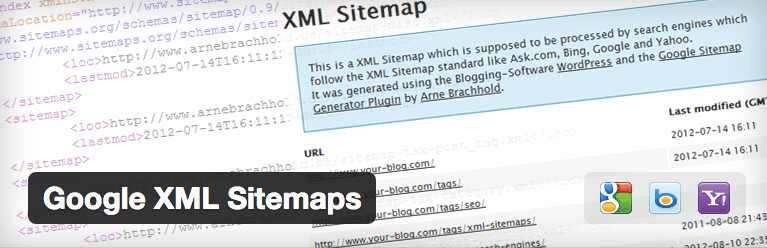
https://ja.wordpress.org/plugins/google-sitemap-generator/
Google XML Sitemapsも、迷わず入れておいて良いWordpressプラグインだ。
Google XML Sitemapsの主要機能を端的に言うと、ブログの更新のたびに検索エンジンに通知を送ってくれるというもの。SEO対策の解説の際に述べたが、通知を送ることは重要だ。
しかし、手動で毎回通知するのは骨が折れる。
Google XML Sitemapsをインストールして、通知を自動化してしまおう。
2-3. PuSHPress
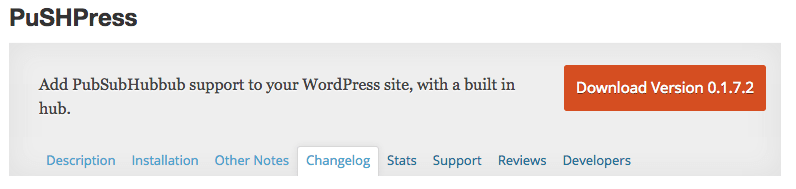
https://ja.wordpress.org/plugins/pushpress/installation/
3. WordPressのライティングのためのプラグイン
過去に比べて、Wordpressの初期設定でも、ライティング環境は十二分に整えられている。
ただ、おすすめプラグインをインストールすると、より良いライティング環境を整えることができる。
「塵も積もれば山となる」と言うが、少しでもライティング環境を整えることで、長期的にはあなたのブログ運用に大きく寄与する。
3-1. TinyMCE Advanced
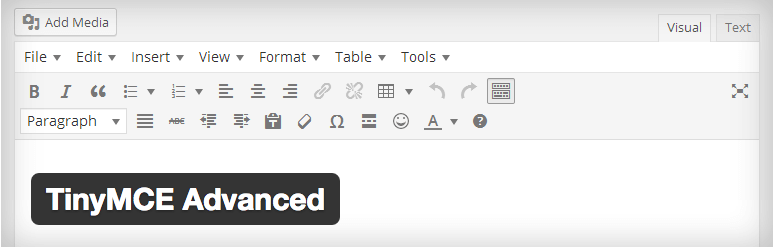
https://ja.wordpress.org/plugins/tinymce-advanced/
WordPressでブログを更新していると、ライティング環境のちがいから、毎日の業務効率に雲泥の差が出る。
TinyMCE Advancedをインストールすると、アメブロやライブドアブログといった、無料ブログと同じような感覚でライティングができる。
しかも良く使うボタンを残し、使わないボタンを消すといった方法で、自分だけのオリジナルのライティング環境を構築できる。これはブログ運用において、嬉しいWordpressプラグインだ。
3-2. Public Post Preview
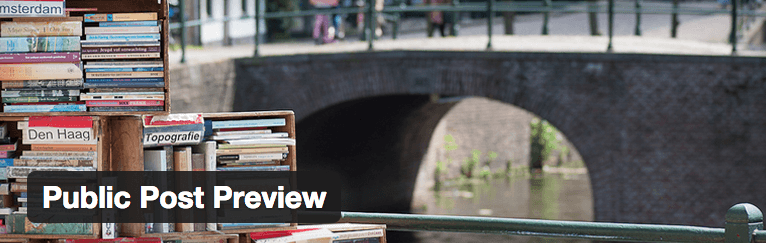 https://ja.wordpress.org/plugins/public-post-preview/
https://ja.wordpress.org/plugins/public-post-preview/
Public Post Previewは、公開前の記事のプレビュー画面を、第三者に見せるためのプラグインだ。
例えばブログでインタビュー記事を執筆した場合、プレビュー画面を外部の第三者に見せる必要がある。あるいは、ブログを公開前にクライアントに見せなくてはならない場合がある。
このプラグインがないと、画面をキャプチャしたりと面倒だが、Public Post Previewを導入すれば、URLを教えるだけで上記のニーズに応えることができる。
4. WordPress集客のためのプラグイン
WordPressブログで集客をする際、有用なおすすめプラグインをご紹介する。
当ブログでも、サイト内の回遊性を高めたり、問い合わせを受けたりするために、下記のプラグインを導入している。それでは1つずつご紹介していく。
4-1. Contact Form 7
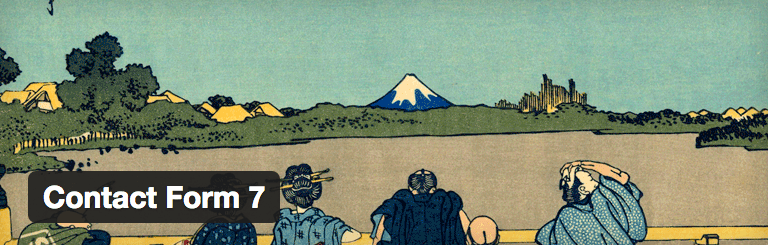
https://ja.wordpress.org/plugins/contact-form-7/
Contact Form 7は、簡単に問い合わせフォームを作れるWordpressプラグインだ。
自分の好きな形式の問い合わせフォームを作成したら、ショートコードが生成される。あとはそのショートコードを、問い合わせフォームを表示させたい箇所に埋め込めばいい。
4-2. WordPress Popular Posts
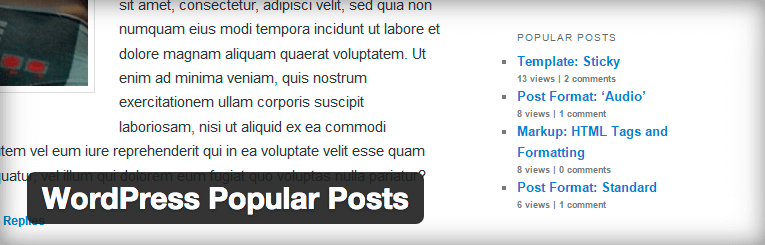
https://ja.wordpress.org/plugins/wordpress-popular-posts/
WordPress Popular Postsは、多くのWordpressブログが導入している人気プラグインだ。
今まで見たブログで、『人気記事』『今よく読まれている記事』といった一文を見たことはないだろうか?WordPress Popular Postsで作成されている可能性は、高い。
WordPress Popular Postsは、指定した期間のPV(やコメントなど)を計算して、ランキング形式で記事を表示できるプラグインだ。
当ブログを見ていただくと、サイドバー部分に『今よく読まれている記事』とある。これはWordPress Popular Postsで作成されている。
4-3. WP Social Bookmarking Light

https://ja.wordpress.org/plugins/wp-social-bookmarking-light/
WP Social Bookmarking Lightは、SNSのシェアボタンを設置し、シェア数を表示できるプラグインだ。
SNSのシェアボタンが無いと、アクセス数を伸ばすチャンスを失っていることと等しい。
さらにSNSのシェア数があると、人々にどれくらい読まれているかが分かる。それは読み手へのアピールになるし、新たな読み手が自分もシェアしたいと思う動機にもなりえる。
WP Social Bookmarking Lightは、ぜひ導入していただきたい、おすすめプラグインだ。
5. WordPressのUI/UX改善のプラグイン
WordPressのUI/UXを改善するための、おすすめプラグインをご紹介する。
無料テーマも相当数あり、中にはブログ更新に活用できる秀逸なテーマもある。しかし、企業でブログを運用する場合は、カスタマイズしてよりデザイン性の高いUIにしたいと願う方も多いだろう。
下記のプラグインは、導入するだけでブログのUI/UXを改善できるプラグインだ。UI/UXを改善しても、すぐにアクセスに影響することはない。ただ長期的な視点で、サイトにファンを集めたい方は、UI/UXをブラッシュアップしていく工夫が必要だ。
5-1. Advanced post slider
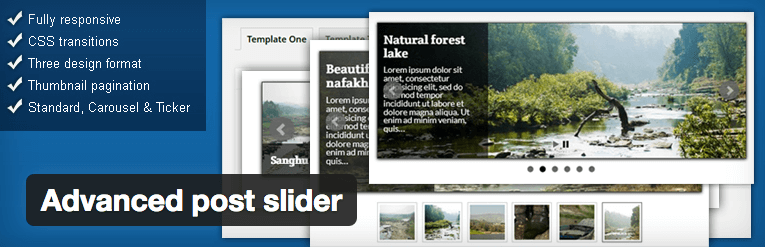
https://ja.wordpress.org/plugins/advanced-post-slider/
Advanced post sliderは、簡単にファーストビューをスライド仕様にできるプラグインだ。
ファーストビューは視認性が一番高いので、一番読ませたい記事を大きめの画像で表示させたい。しかも、それがスライド仕様だと更に視認性が上がる。
WordPressの無料テーマは数あるが、スライド仕様を取り入れていて、かつおすすめだと言えるテーマはあまり多くない。自分が気に入ったテーマのファーストビューをスライド仕様にしたい。そういったニーズに応えるプラグインだ。
ただ、Advanced post sliderを使う場合は、HTML・CSSの知識が合った方が良い。
あと、通常記事と固定記事の両方をスライドで表示したい場合、どちらか一方(通常記事か、固定記事)でないとならない。この点は、改善して欲しい点だ。
5-2. Table of Contents Plus
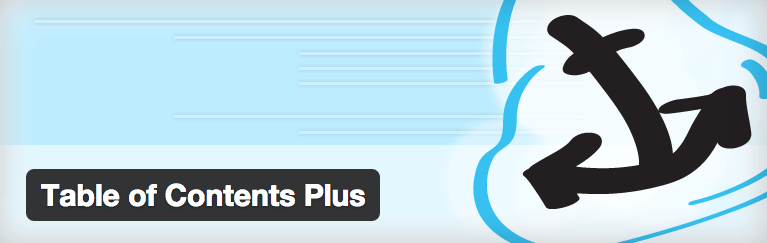
https://ja.wordpress.org/plugins/table-of-contents-plus/
Table of Contents PlusもわりとポピュラーなWordpressプラグインだ。
このプラグインは、一番最初の見出しタグ(h2)の上に目次を生成してくれる。Table of Contents Plusを導入することで、リード文で読み手を惹きつけ、目次で概要を理解してもらう流れができる。
内容がわからない長文を読みたい人は、そういないだろう。
5-3. WordPress Related Posts
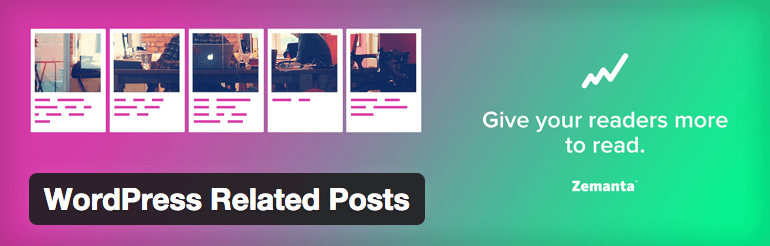
https://ja.wordpress.org/plugins/wordpress-23-related-posts-plugin/
WordPress Related Postsは、関連する記事を生成してくれるプラグインだ。
WordPress Related Postsをインストールすることによって、サイト内の回遊率を高められる。誰だって、適切なリコメンドは嬉しいものだ。
設定方法も簡単で、初心者でも迷うことはないはずだ。ただ、記事数がないうちは、導入する必要がない。ある程度の記事が蓄積できたら、WordPress Related Postsを試しに使ってみるのが良いだろう。
注意点は1つ。PCでの表示とあわせて、スマホでの表示も確認しよう。レスポンシブ対応はしているが、サムネイル画像の大きさによっては、不格好に見える可能性もある。
6. WordPressプラグインを使用する時の注意点
WordPressプラグインは、必ず厳選して使用すること。
これがたった1つの注意点だ。
秀逸なプラグインは多数あるが、同様に良くないプラグインも多数あるのは事実。
良くないプラグインは各ブログによって異なるため、凝ってくると様々なプラグインを試したくなる。
しかし、あくまでプラグインはブログ運用を改善するもの、サポートするものなのだ。厳選して良いものだけを使い、あとはブログの更新に注力すべきだ。
今回ご紹介したプラグインも、全てを導入しなくて良い。多数のプラグインを導入するとお互いが干渉し合う可能性もあるので、バックアップをとってインストールは慎重に。
まとめ|ブログに合ったプラグインの導入を!
今回は、Wordpressのおすすめプラグイン14選をお届けした。
当ブログで実際に使っている、ないしは使っていたプラグインなので、良かったらぜひチェックしてみていただきたい。ブログの更新において、Wordpressプラグインは長い付き合いになる。
ぜひ、あなたのブログに合った良いプラグインを導入していただきたい。
(もし今回のコンテンツがお役に立てていたら、Facebookに「いいね!」をお願いいたします!)
CONTACT
コンテンツ制作やSNS運用代行、miteco広告掲載のお問い合わせは以下のコンタクトよりご連絡ください。
また、ライター・編集者の採用募集等も以下フォームからお問い合わせいただけます。